win11安全启动怎么开启 win11进入安全启动方法
win11安全启动怎么开启?很多小伙伴在安装win11系统的时候会有提示说该电脑无法运行win11系统,出现这种问题的原因一般就是因为没有开启安全启动,所以这时候我们就需要将安全启动开启,可是很多小伙伴都不知道该如何开启安全启动,所以小编就为大家带来了安全启动方法,希望可以对大家有所帮助。
具体步骤如下:
1.首先我们将计算机重启,在微软logo出现的时候使用热键开启bios设置,然后按下“F10”进入bios setup;
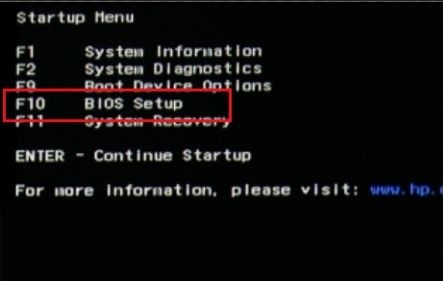
2.然后在“configuration”选项中找到并选中“boot options”选项;
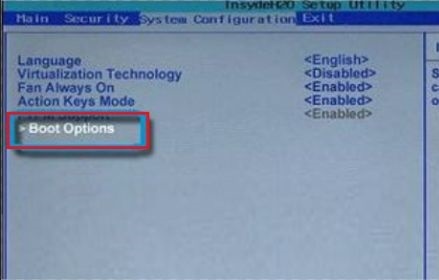
3.然后在其中找到“secure boot”选项,将它更改为“Enabled”;
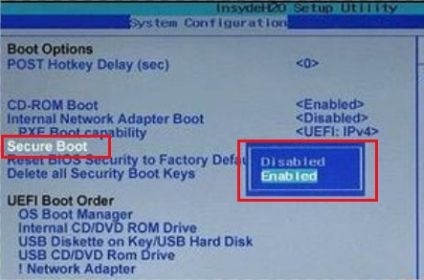
4.最后我们在按下“F10”进行设置保存,如果弹出了对话框,选择“Yes”即可。
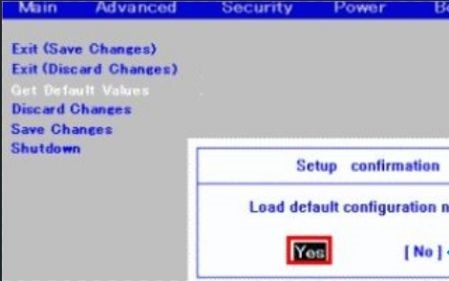
以上就是小编收集的win11进入安全启动的方法,希望对大家有所帮助。
我告诉你msdn版权声明:以上内容作者已申请原创保护,未经允许不得转载,侵权必究!授权事宜、对本内容有异议或投诉,敬请联系网站管理员,我们将尽快回复您,谢谢合作!










